Jenis kolom
Nama yang digunakan untuk jenis tergantung pada desainer yang digunakan. Power Apps menggunakan konvensi yang mencakup cara data diformat. Jenis penelusur solusi menggunakan nama selaras dengan jenis data database dengan pengubah format.
Tonton video ini untuk ikhtisar singkat tentang jenis data di Dataverse:
Tabel berikut berisi jenis API AttributeTypeDisplayName yang sesuai.
| Tipe data Power Apps | Jenis penelusur solusi | Jenis API |
|---|---|---|
| Bilangan Bulat Besar | Label Waktu | BigIntType |
| Pilihan | Set Opsi | PicklistType |
| Choices | Bidang MultiSelect | MultiSelectPicklistType |
| Mata uang | Mata uang | MoneyType |
| Pelanggan | Pelanggan | CustomerType |
| Tanggal dan Waktu | Tanggal dan Waktu Format tanggal dan waktu |
DateTimeType |
| Hanya Tanggal | Tanggal dan Waktu Format Tanggal saja |
DateTimeType |
| Angka Desimal | Angka Desimal | DecimalType |
| Durasi | Bilangan Bulat Format Durasi |
IntegerType |
| Satu Baris Teks Format Email |
StringType |
|
| File | File | FileType |
| Angka Floating Point | Angka Floating Point | DoubleType |
| Gambar | Gambar | ImageType |
| Bahasa | Bilangan Cacah Format Bahasa |
IntegerType |
| Pencarian | Pencarian | LookupType |
| Teks multibaris | Beberapa Baris Teks | MemoType |
| Pemilik | Pemilik | OwnerType |
| Telepon | Satu Baris Teks Format Telepon |
StringType |
| Status | Status | StateType |
| Alasan Status | Alasan Status | StatusType |
| SMS | Satu Baris Teks Format Teks |
StringType |
| Area Teks | Satu Baris Teks Format Area teks |
StringType |
| Simbol Ticker | Satu Baris Teks Format Simbol Ticker |
StringType |
| Zona waktu | Bilangan Cacah Format Zona Waktu |
IntegerType |
| Pengenal Unik | Pengidentifikasi unik atau kunci utama | UniqueidentifierType |
| URL | Satu Baris Teks Format URL |
StringType |
| Bilangan Cacah | Bilangan Cacah Tanpa Format |
IntegerType |
| Ya/Tidak | Dua Opsi | BooleanType |
Untuk keterangan lebih untuk setiap jenis yang Anda dapat tambah atau edit, lihat artikel untuk desainer terkait:
- Membuat dan mengedit kolom untuk Microsoft Dataverse menggunakan portal Power Apps: Jenis Data Kolom
- Membuat dan mengedit kolom untuk Dataverse menggunakan penjelajah solusi Power Apps: Jenis Data Kolom
Untuk informasi selengkapnya tentang cara mendefinisikan tipe data kolom di API, lihat Metadata atribut
Jenis Kolom yang digunakan oleh sistem
Ada beberapa kolom yang digunakan oleh sistem yang tidak dapat Anda tambahkan menggunakan perancang.
| Tipe | Description |
|---|---|
| Label Waktu | Jenis bilangan bulat besar yang digunakan oleh sistem untuk mendeteksi nomor versi, untuk mengelola pembaruan ke tabel. |
| Pelanggan | Kolom pencarian yang dapat Anda gunakan untuk menentukan pelanggan, yang dapat berupa akun atau kontak. Catatan: atribut ini dapat ditambahkan dengan menggunakan desainer penelusur solusi. |
| Pemilik | Kolom pencarian sistem yang mereferensikan pengguna atau tim yang ditetapkan sebagai baris tabel milik pengguna atau tim. |
| Alasan Status | Kolom sistem dengan opsi yang memberikan detail tambahan tentang kolom Status. Masing-masing pilihan dikaitkan dengan salah satu pilihan Status yang tersedia. Anda dapat menambahkan dan mengedit pilihan. Anda juga dapat menyertakan transisi status kustom untuk mengontrol opsi status mana yang tersedia untuk tabel tertentu. Informasi selengkapnya: Menentukan transisi alasan status untuk tabel kustom |
| Status | Kolom sistem yang memiliki opsi yang umumnya sesuai dengan status aktif dan tidak aktif. Beberapa atribut sistem memiliki pilihan tambahan, namun semua atribut kustom hanya memiliki pilihan status Aktif dan Tidak aktif. |
| Pengenal Unik | Kolom sistem menyimpan nilai pengenal unik global (GUID) untuk setiap baris. |
Kolom teks
Kolom teks dapat berisi karakter teks. Jenis kolom ini memiliki beberapa pilihan format yang akan mengubah presentasi teks.
Tonton video ini untuk ikhtisar singkat tentang kolom teks:
Ada tiga kolom teks dasar. Semua nilai yang ditunjukkan di bawah ini adalah dalam jumlah karakter.
| Nama Jenis kolom | Nilai default | Nilai maksimal | Description |
|---|---|---|---|
| SMS | 100 | 4000 | Menerima satu baris teks. |
| Bidang Teks | 100 | 4000 | Mbenar Beberapa Baris Teks. Jumlah baris yang ditampilkan untuk kolom dapat dikonfigurasi. Gunakan untuk jumlah teks yang lebih kecil. |
| Teks multibaris | 150 | 1048576 | Mbenar Beberapa Baris Teks. Jumlah baris yang ditampilkan untuk kolom dapat dikonfigurasi. Gunakan bila teks dalam jumlah besar diperlukan. |
Beberapa Pilihan
Anda dapat menyesuaikan formulir (utama, pembuatan cepat, dan tampilan cepat) dan templat email dengan menambahkan kolom multi-pilih yang disebut Pilihan. Saat menambahkan kolom Pilihan, Anda dapat menentukan beberapa nilai yang akan tersedia untuk dipilih pengguna. Bila pengguna mengisi formulir mereka dapat memilih satu, beberapa atau semua nilai yang ditampilkan dalam daftar drop-down.
Misalnya, jika organisasi beroperasi di beberapa area atau negara/regeion, Anda dapat menyertakan beberapa lokasi atau negara/wilayah di kolom "Area operasi". Pengguna kemudian dapat memilih satu atau lebih lokasi dari daftar nilai yang tersedia.
Pilihan dapat digunakan dengan kisi hanya baca, kisi yang dapat diedit, dan sebagian besar formulir. Pilihan multi-pilihan tidak dapat digunakan dengan:
- Alur kerja, alur proses bisnis, tindakan, dialog, aturan bisnis, bagan, kolom rollup, atau kolom terhitung.
- Laporan, SLA1, dan aturan perutean1.
1Tabel memerlukan Dynamics 365 Customer Service.
Formlir
Kolom multi-select pilihan didukung dalam jenis formulir berikut ini:
| Jenis Formulir | Ketersediaan |
|---|---|
| Formulir turbo | Ya |
| Formulir Refresh | Baca-saja (kolom akan tersedia tetapi tidak dapat diedit) |
| Formulir lama | No |
| Formulir Edit Massal | No |
Anda dapat menggunakan pilihan global yang ditentukan di organisasi Anda untuk mengonfigurasi nilai untuk pilihan multi-select.
Menggunakan jenis angka yang tepat
Saat memilih tipe kolom angka yang benar untuk digunakan, keputusan untuk menggunakan jenis Bilangan Bulat atau Mata Uang harus cukup mudah digunakan. Pilihan antara menggunakan bilangan Titik Mengambang atau Desimal harus dipertimbangkan kembali.
Tonton video ini untuk membantu Anda menentukan jenis kolom nomor yang akan digunakan:
Angka desimal yang disimpan di database akan sama seperti yang ditentukan. Bilangan titik mengambang menyimpan perkiraan nilai yang sangat dekat. Mengapa memilih perkiraan yang sangat dekat bila Anda dapat memiliki nilai yang tepat? Jawabannya adalah karena Anda mendapatkan performa sistem yang berbeda.
Gunakan desimal bila Anda harus memberikan laporan yang membutuhkan perhitungan sangat akurat, atau jika Anda biasanya menggunakan kueri yang mencari nilai sama atau tidak sama dengan nilai lain.
Gunakan angka floating point saat Anda menyimpan data yang mewakili pecahan atau nilai yang biasanya akan Anda kueri dibandingkan dengan nilai lain menggunakan operator yang lebih besar dari atau kurang dari. Di sebagian besar kasus, perbedaan antara desimal dan bilangan mengambang tidak terlihat. Kecuali jika Anda memerlukan kemungkinan perhitungan paling akurat, maka bilangan titik mengambang akan berfungsi.
Bilangan bulat Besar (atau BigInt) adalah angka besar dengan nilai max 9.223.372.036.854.775.807. Ini digunakan untuk menyimpan angka yang sangat besar yang melebihi kemampuan Bilangan Bulat dan Desimal. Beberapa penggunaan untuk hal ini mencakup penyimpanan nilai cap waktu dan ID unik, serta angka yang lebih besar dari 100 juta.
Catatan
BigInt saat ini hanya tersedia untuk digunakan melalui API. Hal ini mencakup pembuatan kolom, pembuatan data, dan manajemen data.
Menggunakan kolom mata uang
Kolom mata uang memungkinkan organisasi untuk mengonfigurasi beberapa mata uang yang dapat digunakan untuk baris dalam organisasi. Bila organisasi memiliki beberapa mata uang, biasanya mereka ingin dapat melakukan perhitungan untuk memberikan nilai menggunakan mata uang dasar mereka. Saat Anda menambahkan kolom mata uang ke tabel yang tidak memiliki kolom mata uang lain, dua kolom tambahan akan ditambahkan:
Kolom pencarian bernama Mata Uang yang dapat Anda setel ke mata uang aktif apa pun yang dikonfigurasi untuk organisasi Anda. Anda dapat mengkonfigurasi beberapa mata uang yang aktif untuk organisasi Anda di Pengaturan > Manajemen Bisnis > Mata Uang. Selanjutnya, Anda dapat menentukan mata uang dan kurs dengan mata uang dasar yang ditentukan untuk organisasi Anda. Jika memiliki beberapa mata uang aktif, Anda dapat menambahkan kolom mata uang ke formulir dan mengizinkan orang menentukan mata uang mana yang harus diterapkan ke nilai uang untuk baris ini. Ini akan mengubah simbol mata uang yang akan ditampilkan untuk kolom mata uang dalam formulir.
Masing-masing pengguna juga dapat mengubah pilihan pribadinya guna memilih mata uang default untuk baris yang mereka buat.
Kolom desimal disebut Kurs akan menyediakan kurs yang dipilih untuk mata uang yang dipilih terkait dengan tabel terhadap mata uang dasar. Jika kolom ini ditambahkan ke formulir, pengguna dapat melihat nilai namun mereka tidak dapat mengeditnya. Kurs disimpan dengan mata uang.
Untuk setiap kolom mata uang yang Anda tambahkan, kolom mata uang lain dengan akhiran _Base akan ditambahkan pada nama. Kolom ini akan menyimpan perhitungan nilai dari kolom mata uang yang Anda tambahkan dan mata uang dasar. Sekali lagi, jika kolom ini ditambahkan ke formulir, maka tidak dapat diedit.
Bila Anda mengonfigurasi kolom mata uang, Anda dapat memilih nilai presisi. Terdapat tiga pilihan seperti yang ditunjukkan pada tabel berikut.
| Pilihan | Keterangan |
|---|---|
| Presisi Desimal Harga | Ini merupakan satu presisi organisasi agar dapat digunakan untuk harga yang ditemukan di Pengaturan > Administrasi > Pengaturan Sistem > Tab Umum. |
| Presisi Mata Uang | Pilihan ini akan menerapkan presisi yang ditentukan untuk mata uang dalam baris. |
| Nilai presisi tertentu | Pengaturan ini memungkinkan mendefinisikan presisi rangkaian tertentu yang menggunakan nilai antara 0 dan 4. |
Jenis pencarian yang berbeda
Saat Anda membuat kolom pencarian baru, Anda membuat hubungan tabel Banyak-ke-Satu (N:1) baru antara tabel yang sedang Anda kerjakan dan Tipe Baris Target yang ditentukan untuk pencarian. Ada opsi konfigurasi tambahan untuk hubungan ini yang dijelaskan dalam Membuat dan mengedit hubungan antar tabel. Namun, semua pencarian kustom hanya dapat mengizinkan referensi ke satu baris untuk satu jenis baris target.
Selain itu, Anda harus memperhatikan bahwa tidak setiap pencarian berfungsi dengan cara ini. Ada beberapa jenis sistem pencarian berbeda seperti yang ditampilkan di sini.
| Jenis pencarian | KETERANGAN |
|---|---|
| Sederhana | Memungkinkan satu referensi untuk tabel tertentu. Semua pencarian kustom adalah tipe ini. |
| Pelanggan | Memungkinkan satu referensi untuk baris akun atau kontak. |
| Pemilik | Memungkinkan satu referensi untuk baris tim atau pengguna. Semua tabel milik tim atau pengguna memiliki salah satu dari berikut ini. Informasi selengkapnya: Menambahkan tabel sebagai opsi pencarian di aplikasi Anda |
| PartyList | Memungkinkan beberapa referensi untuk beberapa tabel. Pencarian ini ditemukan di tabel Email kolom Ke dan Cc. Pencarian tersebut juga digunakan di tabel Telepon dan Janji Temu. |
| Perihal | Memungkinkan satu referensi untuk beberapa tabel. Pencarian ini ditemukan di kolom terkait yang digunakan dalam aktivitas. |
Kolom gambar
Gunakan kolom gambar untuk menampilkan gambar dalam aplikasi Anda. Kolom gambar dioptimalkan untuk menyimpan data biner. Dataverse tidak menyimpan data ini dalam penyimpanan data relasional, yang meningkatkan kinerja dan mengurangi penggunaan kapasitas. Pelajari selengkapnya tentang kapasitas penyimpanan
Setiap tabel dapat memiliki satu kolom gambar utama. Dengan aplikasi berbasis model, Anda dapat menampilkan gambar ini di sudut kanan atas formulir. Meskipun tabel memiliki kolom gambar, Anda harus mengaktifkan dua pengaturan jika ingin menampilkan gambar tersebut dalam aplikasi berdasarkan model.
- Definisi tabel standar nilai properti Gambar Utama harus diatur menjadi Gambar Default. Tabel kustom membutuhkan kolom gambar kustom. Selanjutnya, Anda dapat memilih kolom gambar tersebut untuk nilai Gambar Utama di definisi tabel kustom.
- Formulir tabel tempat menampilkan gambar harus mengaktifkan Tampilkan gambar dalam formulir.
Pengguna dapat mengklik image untuk mengunggah image dari komputer mereka. Gambar harus kurang dari 30 MB dan harus dalam salah satu dari format berikut:
- jpg
- jpeg
- gif
- bmp
- png
Saat diunggah, gambar akan dikonversi ke format .jpg dan semua gambar yang diunduh juga akan menggunakan format ini. Jika animasi .gif diunggah, hanya bingkai pertama yang akan disimpan.
Bila gambar diunggah, maka ukurannya akan diubah ke ukuran gambar "thumbnail" menjadi maksimum 144 piksel x 144 piksel. Orang harus mengubah ukuran atau memotong gambar sebelum mereka mengunggahnya sehingga mereka akan ditampilkan dengan baik menggunakan ukuran ini. Semua gambar dipotong menjadi persegi. Jika kedua sisi gambar lebih kecil dari 144 piksel, maka gambar akan dipotong menjadi persegi dengan dimensi sisi yang lebih kecil.
Catatan
Kolom gambar tidak berfungsi dengan alur proses bisnis, aturan bisnis, bagan, kolom rollup, atau kolom terhitung.
Belajar bekerja dengan definisi kolom Gambar menggunakan kode
Buat kolom gambar dan tambahkan ke formulir
Buka https://make.powerapps.com, pilih Solusi, lalu buka solusi tidak terkelola berisi formulir tabel yang akan ditambahkan kolom gambar.
Buka tabel, lalu pilih area Kolom.
Pilih Tambahkan kolom di bilah perintah.
Masukkan atau pilih nilai untuk properti berikut, lalu pilih Selesai.
- nama tampilan, seperti gambar resep.
- Nama. Nama unik ini mencakup prefiks penerbit solusi dan tidak dapat diubah setelah disimpan.
- Jenis Data. Pilih gambar.
- Gambar Utama. Kolom gambar yang diatur sebagai gambar utama ditampilkan di sudut kanan atas formulir. Setiap tabel hanya boleh memiliki satu gambar utama.
- Aktifkan keamanan kolom. Gunakan untuk mengontrol akses untuk kolom tertentu. Informasi lebih lanjut: Keamanan tingkat bidang untuk mengontrol akses
- Mengaktifkan Audit. Mengaktifkan pengelogan perubahan yang dilakukan pada rekaman tabel dan akses pengguna sehingga Anda dapat meninjau aktivitas nanti. Informasi selengkapnya: Panduan Administrator: Mengelola audit Dataverse
- Dapat diurutkan di dasbor pengalaman interaktif. Menentukan kolom yang akan digunakan untuk mengonfigurasi dasbor interaktif. Informasi lebih lanjut: Konfigurasikan kolom filter, dan peran keamanan untuk dasbor interaktif
- Ukuran gambar maksimum. Nilai default adalah 10.240 KB. Ukuran minimum yang dapat diterima adalah 1 KB, dan maksimum 30.720 KB.
Pilih Simpan tabel.
Pilih tab formulir dan membuka formulir yang untuk pengeditan, seperti formulir utama tabel.
Tambahkan kolom gambar ke kanvas.
Di bilah perintah editor formulir, Pilih Simpan lalu pilih publikasikan untuk membuat kolom gambar tersedia untuk pengguna.
Pengguna aplikasi sekarang dapat memilih gambar yang akan ditampilkan pada formulir. Bila pengguna aplikasi membuka formulir untuk rekaman, mereka dapat memilih Pilih file memilih gambar dan menyimpan rekaman. Kemudian, gambar ditampilkan pada formulir tempat kolom gambar berada.
Kolom gambar dalam contoh ini adalah gambar utama sehingga gambar juga muncul di kiri atas formulir.
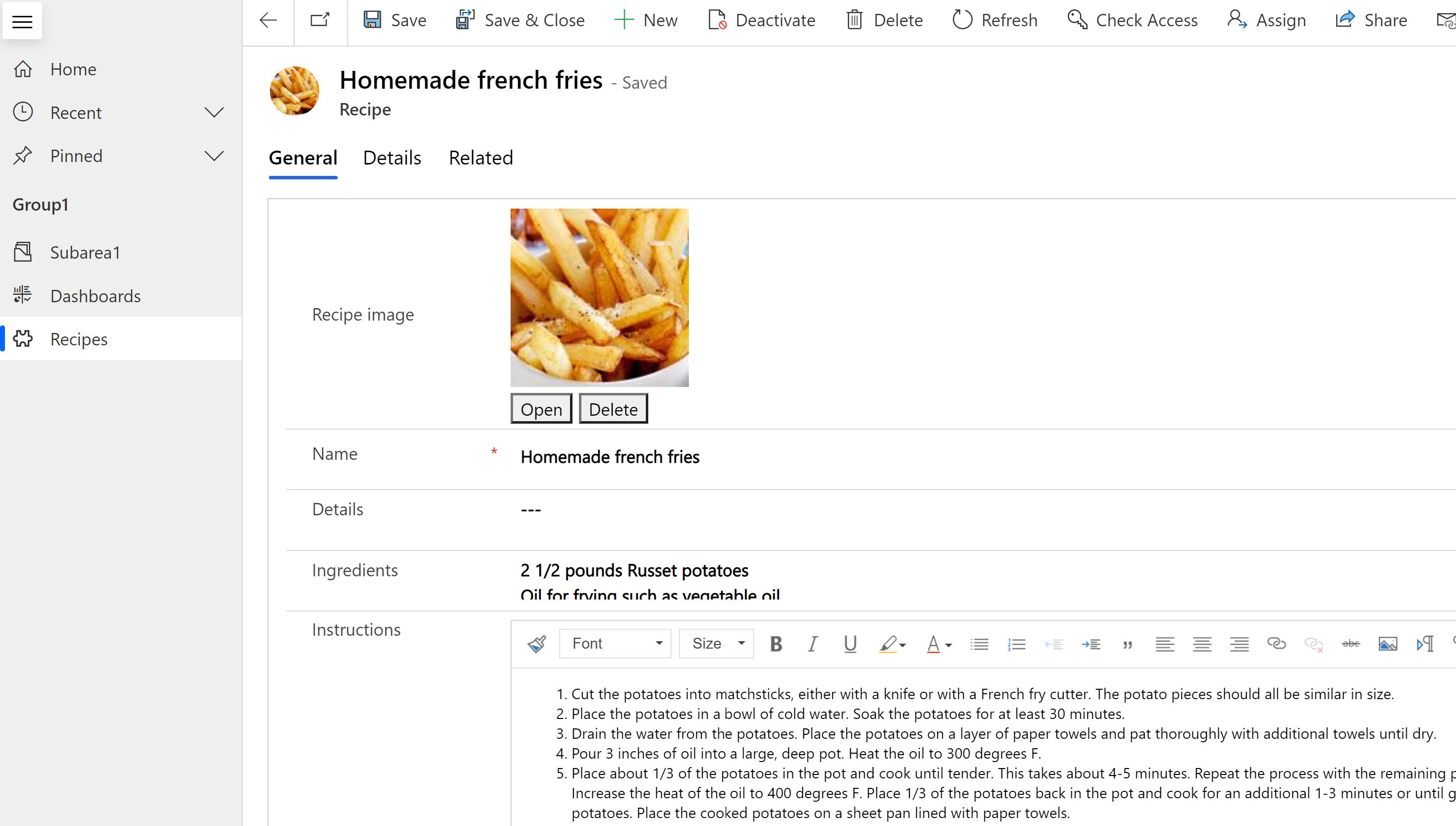
Pengguna dapat memilih Buka untuk menampilkan gambar berukuran penuh di tab browser baru atau memilih Hapus untuk menghilangkan gambar dari rekaman dan Dataverse.
Informasi lebih lanjut untuk pengembang yang bekerja dengan data gambar:
Kolom file
Kolom File digunakan untuk menyimpan data biner. Kolom file dioptimalkan untuk menyimpan data biner. Dataverse tidak menyimpan data ini dalam penyimpanan data relasional, yang meningkatkan kinerja dan mengurangi penggunaan kapasitas. Pelajari selengkapnya tentang kapasitas penyimpanan
Tujuan utama penggunaan kolom ini adalah menyimpan gambar, catatan, atau lampiran. Namun, Penyimpanan formulir data biner lain juga dimungkinkan. Satu atau beberapa kolom jenis data ini dapat ditambahkan ke tabel disesuaikan standar yang telah ada atau tabel kustom.
Ukuran file maksimum default adalah 32 MB dan ukuran terbesar yang dapat Anda atur menggunakan desainer adalah 131.072 KB (131 MB). Batas ukuran file dapat diatur secara pribadi untuk setiap kolom jenis file yang ditambahkan ke tabel.
Catatan
- Setelah ukuran file maksimum disimpan, maka tidak dapat diubah.
- Kolom file tidak berfungsi dengan alur proses bisnis, aturan bisnis, bagan, kolom rollup, atau kolom terhitung.
Untuk membuat kolom file, di panel kiri dalam Power Apps pilih Solusi, buka solusi yang Anda inginkan, buka tabel yang Anda inginkan, memilih area Kolom, pilih Tambahkan Kolom, lalu di panel Properti kolom, pilih File sebagai Jenis data.
Belajar bekerja dengan definisi kolom file menggunakan kode
Kolom rumus Fx
Dibangun di Power Fx, gunakan kolom rumus Fx untuk melakukan operasi yang menghasilkan nilai selama operasi fetch. Kolom rumus menggunakan sintaks Power Fx yang mirip dengan Office Excel. Informasi lebih lanjut: Menggunakan kolom tabel rumus (pratinjau)
Mencari dan pengurutan kolom
Sebagian besar kolom memiliki pilihan untuk mengaktifkan pencarian atau pengurutan konten kolom.
Dapat dicari
Hampir setiap jenis data kolom dibuat dengan nilai yang dapat dicari diaktifkan. Kolom dapat dinonaktifkan pada saat pembuatan, atau versi lebih baru setelah kolom dibuat. Jenis data berikut tidak dapat diaktifkan untuk pencarian:
- File. File disimpan dan diambil menggunakan URL referensi dan karenanya gambar tidak dapat dicari.
- Rumus. Rumus digunakan untuk membuat output yang dihitung secara dinamis dan karenanya tidak dapat dicari.
- Gambar. Gambar disimpan dan diambil menggunakan URL referensi dan karenanya gambar tidak dapat dicari.
- Pencarian multinilai (PartyList). Beberapa kolom pencarian sistem dapat berisi beberapa nilai. Misalnya, kolom pencarian Kepada dari baris Email bisa berisi beberapa penerima. Pencarian kolom pencarian multinilai tidak didukung.
Jenis data pelanggan diaktifkan secara default dan tidak dapat dinonaktifkan. Ini harus dapat dicari oleh sistem.
Dapat diurutkan
Hampir setiap jenis data dibuat dengan nilai yang dapat diurutkan diaktifkan. Nilai ini dapat diubah pada saat pembuatan, atau setelah kolom dibuat. Jenis data berikut tidak memberikan kemampuan untuk mengaktifkan atribut yang dapat diurutkan:
- Pilihan. Mengurutkan kolom dengan beberapa nilai tidak didukung.
- Pelanggan. Pelanggan adalah kolom pencarian standar dan tidak dapat diurutkan karena diambil secara dinamis.
- File. File disimpan menggunakan URL referensi dan menyortirnya tidak berguna.
- Rumus. Rumus digunakan untuk membuat output yang dihitung secara dinamis dan karenanya tidak diurutkan.
- Gambar. Tidak ada cara yang berarti untuk menyortir gambar.
- Pencarian multinilai (PartyList). Beberapa kolom pencarian sistem dapat berisi beberapa nilai. Misalnya, kolom pencarian Kepada dari baris Email bisa berisi beberapa penerima. Mengurutkan kolom dengan beberapa nilai tidak didukung.
Catatan
Apa bahasa dokumentasi yang Anda inginkan? Lakukan survei singkat. (perlu diketahui bahwa survei ini dalam bahasa Inggris)
Survei akan berlangsung kurang lebih selama tujuh menit. Tidak ada data pribadi yang dikumpulkan (pernyataan privasi).
Saran dan Komentar
Segera hadir: Sepanjang tahun 2024 kami akan menghentikan penggunaan GitHub Issues sebagai mekanisme umpan balik untuk konten dan menggantinya dengan sistem umpan balik baru. Untuk mengetahui informasi selengkapnya, lihat: https://aka.ms/ContentUserFeedback.
Kirim dan lihat umpan balik untuk